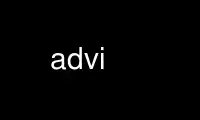
This is the command advi that can be run in the OnWorks free hosting provider using one of our multiple free online workstations such as Ubuntu Online, Fedora Online, Windows online emulator or MAC OS online emulator
PROGRAM:
NAME
advi -- a DVI previewer and presenter with some eye candy effects for presentation.
VERSION
Active-DVI version 1.10.1
SYNOPSIS
advi [options] dvifile ...
DESCRIPTION
The advi program is a viewer for DVI files that also recognizes a new class of special's
targeted to presentations via laptop computers: various visual effects can easily be
incorporated to the presentation, via a companion advi.sty LaTeX package. If the input
dvifile is a DVI file that has been compressed with gzip(1) or bzip2(1) it will be
automatically decompressed.
advi is also a full-fledged graphical presenter that provides a wealth of effects via
embedded applications. Embedded applications are arbitrary Unix programs that are launched
on demand during the presentation; an embedded application may display its material on a
devoted area of the slide, leading for example to live and/or interactive demos during the
presentation.
CURRENTLY SUPPORTED FEATURES:
- Encapsulated Postscript File inclusion (using graphics package)
- Effects for presentation (pause, delay, text color change)
- Embedded applications for interactive demonstration
- Pictures visualization via gpic(1) specials
- Display of inlined Postscript using gs(1)
- Font antialiasing that takes background colors into account
- Page display is interrupted on user input
- Resizing the page adjusts the magnification
- Start displaying at a given page or at a given link reference
- The file is reloading on signal SIGUSR1
- Hyperlinks to other pages or slides
- Active areas (execute an action when the mouse is over)
- Background colors and images
- Alpha blending for images
- Bubbles, active anchors, annotations
- Init files to set up options
- Safety policy for embedded application
- Scratching (interactive drawing and writing on slides during presentation)
- Floating table of contents (either as hyperlinks on a regular LaTeX table of contents or
as small images set up on a page)
- Transitions (slide animations when changing pages)
- Text movements
- Integrated ``Laser pointer'' feature to point to the slide
Notice that advi needs the kpsewhich(1) tool in order to find and recompile PK fonts.
(This program is part of the `kpathsea' library provided by many TeX distributions.)
OPTIONS
Options are :
--debug
General debug
--debug_pages
Debug page motion
--ignore_background
Ignore background for antialiasing
--showps
Print a copy of Postscript sent to gs(1) to stdout
--verbose-image-access
Change the cursor while loading images
--version
Print the current Active-DVI version, sub-version and release date
-A Set Postscript antialiasing (default is unset)
-ask
Ask mode: launching an external application requires confirmation (this is the
default)
-bbox Show the bounding box
-bgcolor STRING
Set default background color (Named or RGB)
-browser STRING
Command to call the browser (default netscape-communicator)
-cache-dir STRING
Set the cache directory (default /tmp)
-click-turn
Turn pages with mouse clicks (see the doc)
-crop Crop the window to the best size (default)
-disable-image-anti-aliasing
Disable EPS inclusion anti-aliasing
-edit Start in edit mode
-exec Exec mode: allow all external applications to be executed
-fg Draw in the foreground
-fgcolor STRING
Set default foreground color (Named or RGB)
-film-viewer STRING
Command to display film files (default mplayer(1))
-fullwidth
Adjust size to width
-g GEOM
Same as -geometry GEOM
-gamma FLOAT (>0)
Gamma correction of glyphs (default 1.000000)
-geometry GEOM
Sets the (maximum) geometry GEOM
-hmargin DIMEN
Horizontal margin (default: 1cm)
-html STRING
Make advi start at HTML reference of name STRING
-image-viewer STRING
Command to display image files (default xv)
-inherit-background
Background options are inherited from previous page
-n Echoes commands, but does not execute them.
-noautoresize
Prevents scaling from resizing the window (done if geometry is provided)
-noautoscale
Prevents resizing the window from scaling (done if geometry is provided)
-nocrop
Disable cropping
-nogs Turn off display of inlined Postscript
-nomargins
Suppress horizontal and vertical margins
-nopauses
Switch pauses off
-nowatch
Don't display a watch when busy
-options-file STRING
Load this file when parsing this option to set up options (to override the options
of the default ~/.advirc or ~/.advi/advirc init file)
-page INT
Make advi start at page INT
-page-number
Ask advi to write the current page number in a file (default is no)
-page-number-file STRING
Set the name of the file where advi could write the current page number (default is
file 'advi_page_number' in the cache directory)
-pager STRING
Command to call the pager (default xterm -e less)
-passive
Cancel all Active-DVI effects
-pdf-viewer STRING
Command to view PDF files (default xpdf(1))
-ps-viewer STRING
Command to view PS files (default gv(1))
-pstricks
Show moveto
-resolution REAL
DPI resolution of the screen (min. 72.27)))
-rv Reverse video is simulated by swapping the foreground and background colors
-safer
Safer mode: external applications are never launched
-scalestep REAL
Scale step for '<' and '>' (default sqrt (sqrt (sqrt 2.0)))
-scratch-font STRING
Set the font used when scratching slides (default times bold)
-scratch-font-color STRING
Set the color of the font used when scratching slides (default red)
-scratch-line-color INT
Set the color of the pen used when scratching slides (default red)
-scratch-line-width INT
Set the width of the pen used when scratching slides (default 2)
-thumbnail-scale INT
Set the number of thumbname per line and column to INT
-thumbnails
Create thumbnails for your slides and write them into cachedir
-thumbnails-size STRING
Fix thumbnails size (default 24x32)
-v Print the current Active-DVI version
-vmargin DIMEN
Vertical margin (default: 1cm)
-w STRING
A/a enable/disable all warnings
-watch FLOAT
Delay before the watch cursor appears (default 0.500000s)
-help Display this list of options
--help Display this list of options
Geometry GEOM is specified in pixels, using the standard format for specifying geometries
(i.e., "WIDTHxHEIGHT[+XOFFSET+YOFFSET]").
Dimensions (for options `-hmargin' and `-vmargin') are specified as numbers optionally
followed by two letters representing units. When no units are given, dimensions are
treated as numbers of pixels. Currently supported units are the standard TeX units as
specified in the TeXbook (D. Knuth, Addison-Wesley, (C) 1986):
`pt' (point), `pc' (pica), `in' (inch), `bp' (big point),
`cm' (centimeter), `mm' (millimeter), `dd' (didot point),
`cc' (cicero) and `sp' (scaled point).
Note that dimensions are specified w.r.t the original TeX document, and do not correspond
to what is actually shown on the screen, which can be displayed at a different resolution
than specified in the original TeX source.
KEYSTROKES
Advi recognizes the following keystrokes when typed in its window. Some of them may
optionally be preceded by a number, called ARG below, whose interpretation is keystroke
dependent. If ARG is unset, its value is 1.
Advi maintains an history of previously visited pages organized as a stack. Additionally,
the history contains mark pages which are stronger than unmarked pages.
? Quick info and key bindings help.
q Quits the program.
^X-^C (Control-X Control-C)
Quits the program.
^X-^F (Control-X Control-F)
Turn to full screen mode.
^F (Control-F)
Toggle to switch from full screen to normal mode and converse.
^<button> (Control + left mouse button)
Allow moving the page into the window (useful in full screen mode).
return If ARG is non zero, push the current page on the history stack, and move forward
ARG physical pages.
n Move ARG physical pages forward, leaving the history unchanged.
p Move ARG physical pages backward, leaving the history unchanged.
<tab> Push the current page on top of the history as a marked page, do no move.
<space> Move to the next pause if any, or do as return otherwise.
<backspace>
Move ARG pages backward according to the history. The history stack is popped,
accordingly.
<escape>
Move ARG marked pages backward according to the history. Do nothing if the
history does no contain any marked page.
g If ARG is unset move to the last page. If ARG is the current page do nothing.
Otherwise, push the current page on the history as a marked page, and move to
the physical page ARG.
, Move to the first page.
. Move to the last page.
c Center the page in the window and resets the default resolution.
< Scale the resolution by 1/scalestep (default 1/sqrt (sqrt (sqrt 2.0))).
> Scale the resolution by scalestep (default sqrt (sqrt (sqrt 2.0))).
f Load all the fonts used in the documents. By default, fonts are loaded only
when needed.
F Does the same as `f', and precomputes the glyphs of all characters used in the
document. This takes more time than loading the fonts, but the pages are drawn
faster.
r Redraw the current page.
R Reload the file and redraw the current page.
C Erase the image cache.
T Process thumbnails (graphical table of contents for the show).
t Display thumbnails if processed or floating table of contents, or do nothing.
^X-l (Control-X l)
Toggle on or off the laser pointer.
s Turn on the write scratching mode (to interactively write on the slide). When in
scratching mode press ? to get help.
S Turn on the draw scratching mode (to interactively draw on the slide). When in
scratching mode press ? to get help.
^X-^S (Control-X Control-S)
Save an image of the current state of the slide. The default image file name is
shot <n> where <n> is the next available integer number such that no previously
saved slide image is overwritten. The default image format is PNG which is the
extension of the image file.
A click on an hyperlink, push the current page on this history as marked (unless the
target page is the current page) and move to the target page. If the target is visible,
it highlights the target.
Moreover, the user can drag the currently displayed page in the window in order to change
its relative position. (This is useful when the page is displayed at a resolution such
that it cannot fit in the window.)
EYE CANDY MACROS
Using the LaTeX style advi.sty provided with the package, you can embed some Active-DVI
specials into your TeX documents. Advi interprets those specials to provide some eye
candy features for your presentation. For the casual user, the advi-slides.sty package
gives a truly simple way to write a show for advi (see in the examples directory or the
documentation inside the advi-slides.sty file for more information).
\adviwait
Active-DVI stops rendering at the point of the document and wait a user key stroke.
\adviwait{sec}
Delay the rendering at the point of the document for sec seconds.
\advirecord[play]{this}{material}
Define an "advi tag" named ``this'' to refer to the text enclosed in the following
brackets. The tag can be used to change the color of the text later.
\advirecord{this}{material}
Same as \advirecord[play]{this}{material}, but does not render the text at this
point. You can display the text later, using the \adviplay macro.
\adviplay{this}
Display the texts associated with the tag ``this''.
\adviplay[col]{this}
Display the texts associated with the tag ``this'', using the color ``col''.
The directory examples contains a lot of presentations. Please look also at
test/demo*.{tex|dvi} and test/macros.{tex|dvi} for a rather comprehensive demonstration of
Active-DVI capabilities.
COPYRIGHT
This program is distributed under the GNU LGPL.
Use advi online using onworks.net services
